8W5J-00Y
Sådan korrigeres billedskævhed
Hvis følgende problemer ofte forekommer, kan der være problemer med justeringen i maskinen. Se procedurerne nedenfor.
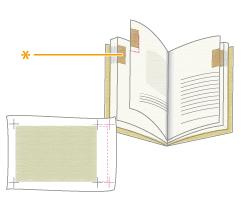
Registreringsmærkerne på den ene side af et printet ark svarer ikke til dem på den anden side.
Tommelindekset (*) på de printede sider er ikke justeret.
Billedet printes ikke inden for registermærkerne.
BEMÆRK!
Du vil måske ikke kunne rette fejljustering, der er mindre end 1,0 mm (1/25").
Maskinen fastsætter startpositionen for printning på grundlag af papirets forkant. Når der er printet på papirets forside, vendes papiret, og der printes på det bagside fra bagkanten. På grund at det kan positionen for start af printning være en anelse forskellig på de to sider af papiret.
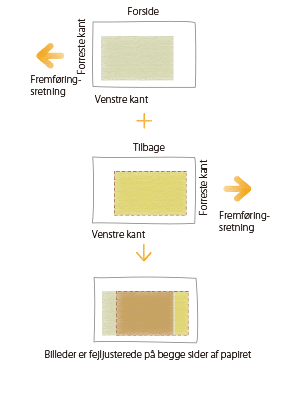
Eliminering af de grundlæggende årsager til fejljustering
Find svarene på dine spørgsmål om, hvordan du løser dine problemer.
Er papiret skåret korrekt?
Hvis papiret ikke er ensartet i størrelse og form, kan margenerne omkring billedet være forskellige på hver side. Hvis papiret ikke er skåret firkantet, kan billederne stå lidt skævt, når de printes.
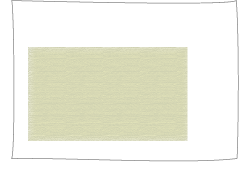
Billedet printes tæt på dokumentets kant, fordi papirformatet ikke var indstillet på forhånd.
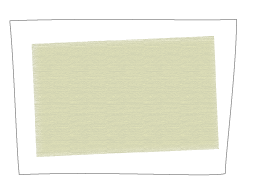
Det printede billede er skråtstillet, fordi kanterne af papiret ikke var firkantede.
Afhjælpning
Brug en anden batch papir, der er blevet skåret korrekt.
Hvis du selv skærer papiret, skal du måle det og bekræfte, at det er det rigtige papirformat.
Ændring af indstillinger på maskinen i forhold til papiregenskaber
Automatisk justering
Du kan udføre periodisk automatisk justering af billedplaceringen på ethvert tidspunkt under printprocessen for den brugerdefinerede papirtype.
VIGTIGT
Brug ikke denne funktion sammen med papir, der har logoer eller mønstre allerede trykt på det (fortrykt papir), eller hvis papirarkene er snavsede.
Denne funktion er kun tilgængelig, når registreringsenheden er monteret.
BEMÆRK!
Ved print af et stort antal sider kan du udføre justering af forskellene mellem billedplaceringer, der forekommer under printjobbet. Når registreringsenheden er monteret
1
Tryk på  → [Præferencer] → [Papirindstillinger] → [Administrationsindstillinger for papirtype] → Vælg den papirtype, du vil redigere, på listen → tryk på [Detaljer/Redigér] → [Skift] for <Justér billedplacering>.
→ [Præferencer] → [Papirindstillinger] → [Administrationsindstillinger for papirtype] → Vælg den papirtype, du vil redigere, på listen → tryk på [Detaljer/Redigér] → [Skift] for <Justér billedplacering>.
 → [Præferencer] → [Papirindstillinger] → [Administrationsindstillinger for papirtype] → Vælg den papirtype, du vil redigere, på listen → tryk på [Detaljer/Redigér] → [Skift] for <Justér billedplacering>.
→ [Præferencer] → [Papirindstillinger] → [Administrationsindstillinger for papirtype] → Vælg den papirtype, du vil redigere, på listen → tryk på [Detaljer/Redigér] → [Skift] for <Justér billedplacering>.2
Tryk på [Justér automatisk].
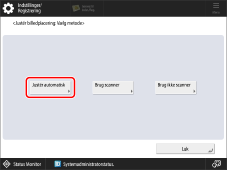
3
Angiv antal testsider, du vil printe, og tryk derefter på [Næste].
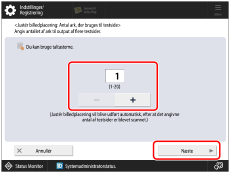
BEMÆRK!
Hvis du vil prioritere nøjagtighed, anbefaler vi at indstille antallet af testsider til 10.
4
Vælg placeringen af det papir, du vil justere, og tryk derefter på [Start justering].
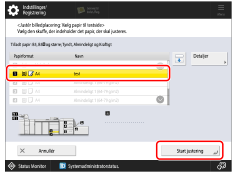
Testsiderne printes, og vinduet vist i trin 1 vises igen på skærmen, når justeringsproceduren er fuldført.
Brug af scanneren
Hvis billederne på for- og bagsiden er forkert placeret i forhold til hinanden, og du gerne vil justere dem let, kan du justere billedernes justering ved at scanne testsiderne med guidearket.
Guideark
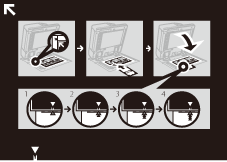
Testside
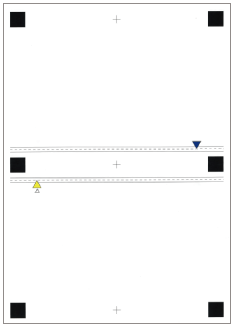
(Forside)
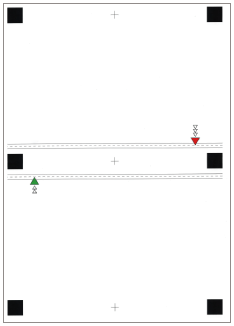
(Bagside)
Før justering med guidearket

Rengør glaspladen og undersiden på fremføreren.
 "Vedligeholdelse" > "Regelmæssig rengøring" > "Rengøring af glaspladen" i Brugervejledning
"Vedligeholdelse" > "Regelmæssig rengøring" > "Rengøring af glaspladen" i BrugervejledningPrint inden justering guidearket (A3 eller 11" x 17") under følgende betingelser. Nøjagtig justering er måske ikke muligt, hvis guidearket ikke er printet korrekt.
Vælg samme størrelse som guidearket.
Brug papir med en vægt på mere end 200 g/m2 (74 lb omslag).
Indstil zoomforholdet til 100 %.
Vi anbefaler, at testsiden bliver printet på det anbefalede papir. Justeringen udføres måske ikke korrekt på papir, der er groft på overfladen (f.eks. teksturpapir osv.).
Hvis billedets position ikke kan justeres korrekt vha. [Brug scanner], skal du justere positionen af billedet vha. [Brug ikke scanner].
Duplex Color Image Reader Unit-P (tilvalg) kræves til denne justering.
1
Tryk på  → [Præferencer] → [Papirindstillinger] → [Administrationsindstillinger for papirtype] → Vælg den papirtype, du vil redigere, på listen → tryk på [Detaljer/Redigér] → [Skift] for <Justér billedplacering>.
→ [Præferencer] → [Papirindstillinger] → [Administrationsindstillinger for papirtype] → Vælg den papirtype, du vil redigere, på listen → tryk på [Detaljer/Redigér] → [Skift] for <Justér billedplacering>.
 → [Præferencer] → [Papirindstillinger] → [Administrationsindstillinger for papirtype] → Vælg den papirtype, du vil redigere, på listen → tryk på [Detaljer/Redigér] → [Skift] for <Justér billedplacering>.
→ [Præferencer] → [Papirindstillinger] → [Administrationsindstillinger for papirtype] → Vælg den papirtype, du vil redigere, på listen → tryk på [Detaljer/Redigér] → [Skift] for <Justér billedplacering>.2
Tryk på [Brug scanner].
Sådan printes guidearket

1
Vælg [Glasplade] in <Justér billedplacering: Indstillinger for testside>, og tryk på [Print] i [Output-styreark].
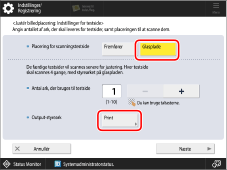
2
Vælg den papirkilde, hvor det papir, du bruger, er placeret tryk på [Start print].
Guidearket bliver printet.
3
Indtast det antal testsider, du vil lave → tryk på [Næste].
BEMÆRK!
Jo større antal leverede testsider, jo mere nøjagtig bliver justeringen.
Ved angivelse af aflevering af flere testsider skal du sørge for, at alle testsiderne scannes i den rækkefølge, de afleveres. Hvis rækkefølgen er ændret, eller scanningsprocessen ikke udføres fortløbende, udføres justeringen muligvis ikke korrekt.
For at opnå et printresultat med høj præcision kan du lade printtestsiderne være i 10 minutter, inden du begynder at scanne, så de helt kan tilpasse sig forholdene. Testsider på papir, der let kan strækkes, kan udvides eller trækkes sammen, hvis de scannes umiddelbart efter print, hvilket kan påvirke scanningsresultatet.
Du opnår let et meget præcist rettelsesresultat ved at indstille antallet af printede testsider til én, fuldføre justeringen og derefter justere [Forside] og [Bagside] af <Justering af forrest knt (e)>. Disse indstillinger og justeringer gør det muligt for dig at opnå et rettelsesresultat i stil med det, der blev opnået ved at scanne flere testsider.
Du justerer positionen af for- og bagsiderne af brugerbilledet ved at trykke på [Brug ikke scanner] for at justere billedets position yderligere.
4
Vælg den papirkilde, der indeholder den papirtype, der skal justeres → tryk på [Start print].
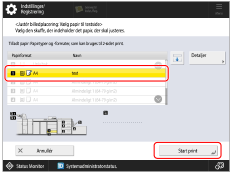
Testsiden bliver printet.
5
Anbring guidearket på glaspladen, og justér pilen på arket og på glaspladen.
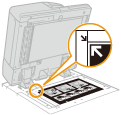
6
Justér mærket  på testsiden for den første scanningshandling med mærket på guidearket.
på testsiden for den første scanningshandling med mærket på guidearket.
 på testsiden for den første scanningshandling med mærket på guidearket.
på testsiden for den første scanningshandling med mærket på guidearket.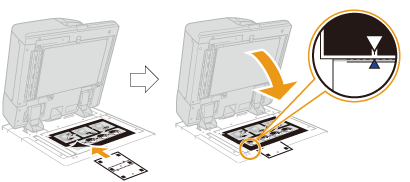
7
Luk fremføreren → tryk på [Start scanning].
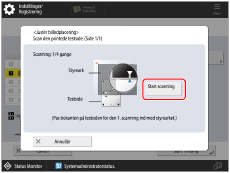
BEMÆRK!
Åbn og luk forsigtigt fremføreren. Sørg for, at guidearket forbliver justeret, når du lukker fremføreren.
8
Vend testsiden på hovedet, og justér derefter mærket  på testsiden for den anden scanningshandling med mærket på guidearket → tryk på [Start scanning].
på testsiden for den anden scanningshandling med mærket på guidearket → tryk på [Start scanning].
 på testsiden for den anden scanningshandling med mærket på guidearket → tryk på [Start scanning].
på testsiden for den anden scanningshandling med mærket på guidearket → tryk på [Start scanning].9
Vend testsiden om, og justér derefter mærket  på testsiden for den tredje scanningshandling med mærket på guidearket → tryk på [Start scanning].
på testsiden for den tredje scanningshandling med mærket på guidearket → tryk på [Start scanning].
 på testsiden for den tredje scanningshandling med mærket på guidearket → tryk på [Start scanning].
på testsiden for den tredje scanningshandling med mærket på guidearket → tryk på [Start scanning].10
Vend testsiden på hovedet, og justér derefter mærket  på testsiden for den fjerde scanningshandling med mærket på guidearket → tryk på [Start scanning].
på testsiden for den fjerde scanningshandling med mærket på guidearket → tryk på [Start scanning].
 på testsiden for den fjerde scanningshandling med mærket på guidearket → tryk på [Start scanning].
på testsiden for den fjerde scanningshandling med mærket på guidearket → tryk på [Start scanning].11
Justeringen er udført.
Hvis du har angivet levering af flere testsider, skal du gentage trinnene 6 til 10 for alle de afleverede testsider. I dette tilfælde er justeringen udført, når alle testsiderne er blevet scannet.
Sørg for, at alle testsiderne scannes i den rækkefølge, de afleveres.
Sørg for, at alle testsiderne scannes i den rækkefølge, de afleveres.
Hvis scanneren ikke bruges
Hvis du ikke bruger scanneren, skal du ændre indstillingerne, så de passer til papirets egenskaber.
BEMÆRK!
Du kan ikke ændre indstillingerne for en "standard"-type af papir, der er angivet med ikonet papir-uden-blyant ( ) på skærmen. I så fald skal du dublere en "standard" type af papir for at lave en "brugerdefineret" type papir, der er angivet med ikonet papir-og-blyant (
) på skærmen. I så fald skal du dublere en "standard" type af papir for at lave en "brugerdefineret" type papir, der er angivet med ikonet papir-og-blyant ( ), og ændre indstillingerne for den. Efter angivelse af indstillingerne for den brugerdefinerede type papir, du lavede, skal du trykke på
), og ændre indstillingerne for den. Efter angivelse af indstillingerne for den brugerdefinerede type papir, du lavede, skal du trykke på  → [Præferencer] → [Papirindstillinger] → [Papirindstillinger] og ændre en type af papir for papirkilden til det pågældende papir.
→ [Præferencer] → [Papirindstillinger] → [Papirindstillinger] og ændre en type af papir for papirkilden til det pågældende papir.
 ) på skærmen. I så fald skal du dublere en "standard" type af papir for at lave en "brugerdefineret" type papir, der er angivet med ikonet papir-og-blyant (
) på skærmen. I så fald skal du dublere en "standard" type af papir for at lave en "brugerdefineret" type papir, der er angivet med ikonet papir-og-blyant ( ), og ændre indstillingerne for den. Efter angivelse af indstillingerne for den brugerdefinerede type papir, du lavede, skal du trykke på
), og ændre indstillingerne for den. Efter angivelse af indstillingerne for den brugerdefinerede type papir, du lavede, skal du trykke på  → [Præferencer] → [Papirindstillinger] → [Papirindstillinger] og ændre en type af papir for papirkilden til det pågældende papir.
→ [Præferencer] → [Papirindstillinger] → [Papirindstillinger] og ændre en type af papir for papirkilden til det pågældende papir.Registrering af den målte værdi for papiret
Hvis du vil printe billedet inden for et specificeret område, skal du registrere det korrekte papirformat på forhånd. Mål papirformatet, og registrér værdien.
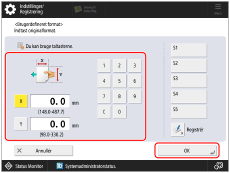
Tryk på  → [Præferencer] → [Papirindstillinger] → [Administrationsindstillinger for papirtype] → vælg det mærke af papir, for hvilket billedet er fejljusteret → tryk på [Detaljer/Redigér] → [Skift] for <Format> → [Brugerdefineret format] → indtast den målte værdi.
→ [Præferencer] → [Papirindstillinger] → [Administrationsindstillinger for papirtype] → vælg det mærke af papir, for hvilket billedet er fejljusteret → tryk på [Detaljer/Redigér] → [Skift] for <Format> → [Brugerdefineret format] → indtast den målte værdi.
 → [Præferencer] → [Papirindstillinger] → [Administrationsindstillinger for papirtype] → vælg det mærke af papir, for hvilket billedet er fejljusteret → tryk på [Detaljer/Redigér] → [Skift] for <Format> → [Brugerdefineret format] → indtast den målte værdi.
→ [Præferencer] → [Papirindstillinger] → [Administrationsindstillinger for papirtype] → vælg det mærke af papir, for hvilket billedet er fejljusteret → tryk på [Detaljer/Redigér] → [Skift] for <Format> → [Brugerdefineret format] → indtast den målte værdi. "Administrationsindstillinger for papirtype" i Brugervejledning > se "Format" under underafsnittet "Elementer, der kan angives"
"Administrationsindstillinger for papirtype" i Brugervejledning > se "Format" under underafsnittet "Elementer, der kan angives"Justering placeringen af billedet
Du kan justere den position, hvori billedet rent faktisk printes.
1
Tryk på  → [Præferencer] → [Papirindstillinger] → [Administrationsindstillinger for papirtype] → vælg det mærke papir, hvor billedet er fejljusteret → tryk på [Detaljer/Redigér] → [Skift] for <Justér billedplacering> → [Brug ikke scanner].
→ [Præferencer] → [Papirindstillinger] → [Administrationsindstillinger for papirtype] → vælg det mærke papir, hvor billedet er fejljusteret → tryk på [Detaljer/Redigér] → [Skift] for <Justér billedplacering> → [Brug ikke scanner].
 → [Præferencer] → [Papirindstillinger] → [Administrationsindstillinger for papirtype] → vælg det mærke papir, hvor billedet er fejljusteret → tryk på [Detaljer/Redigér] → [Skift] for <Justér billedplacering> → [Brug ikke scanner].
→ [Præferencer] → [Papirindstillinger] → [Administrationsindstillinger for papirtype] → vælg det mærke papir, hvor billedet er fejljusteret → tryk på [Detaljer/Redigér] → [Skift] for <Justér billedplacering> → [Brug ikke scanner].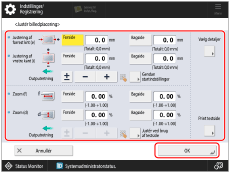
2
Print en testside.
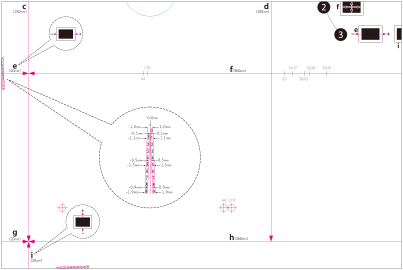
3
Juster placeringen af billedet i den sekvens, der er vist nedenfor.
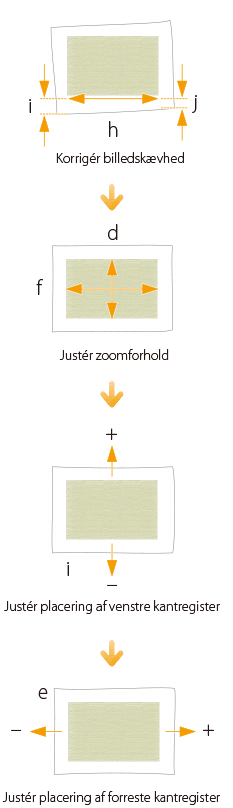
4
Print endnu en testside, og hold den op foran en lyskilde for at se, om  (registermærkerne) er i samme position på begge sider af papiret.
(registermærkerne) er i samme position på begge sider af papiret.
5
Hvis  (registermærkerne) ikke er justeret, skal du justere billedets position igen i den sekvens, der er vist nedenfor.
(registermærkerne) ikke er justeret, skal du justere billedets position igen i den sekvens, der er vist nedenfor.

BEMÆRK!
Print ca. 10 kopier af testsiden, og mål derefter den side, der printes. Det gøres for at forbedre nøjagtigheden, fordi placeringen af de billeder, der printes først, er uoverensstemmende. Hvis luftfugtigheden er høj, skal du printe ca. 30 kopier af testsiden og måle den sidste side.
Hvis du justerer placeringen af billedet på coated papir eller kraftigt papir på mere end 250 g/m2 (92,5 lb omslag), skal du printe tre til fem testsider og bruge gennemsnitsværdien. Det gøres, fordi positionen af billedet på kraftigt eller coated papir er uoverensstemmende.
Brug mærkerne for hvert papirformat, når du kontrollerer for fejljustering af billeder. Hvis testsiden f.eks. er A3, skal du bruge  registreringsmærket til at kontrollere for fejljustering.
registreringsmærket til at kontrollere for fejljustering.
Hvis du ændrer værdien i [Justér sek. overf.spænding], skal du sørge for at justere billedets zoomforhold.
 "Administrationsindstillinger for papirtype" > "Justering af billedplaceringen" i Brugervejledning
"Administrationsindstillinger for papirtype" > "Justering af billedplaceringen" i BrugervejledningSådan korrigeres skråstilling og parallelogram/trapez-forvrængning på en lille testside

Dokumentopretning
Hvis testsiden er så lille, at <j> ikke er på siden, skal du tilføje et tilfældigt mærke <j'>, hvor som helst på den røde linje <h>. Indtast derefter afstanden fra <j'> til papirets venstre kant i [j]. Indtast afstanden fra <i> til <j'> i [h].
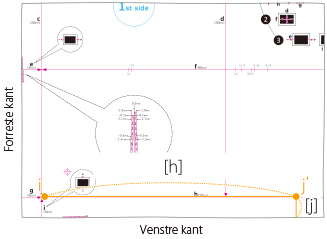
Rettelse af trapezforvrængning
Hvis testsiden er så lille, at afstandene b og h ikke kan måles, skal du tilføje <c'>, <b'> og <h'>, som vist i illustrationen til højre. Indtast disse afstande i henholdsvis [C], [B] og [h].
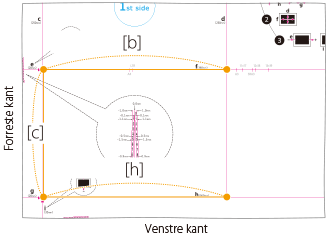
Rettelse af parallelogramforvrængning
Hvis testsiden er så lille, at <a> ikke er på siden, skal du tilføje et vilkårligt mærke <a'> på den røde linje <c>. Indtast afstanden fra <a'> til papirets forkant i [A]. Indtast afstanden fra <g> til <a'> i [C].
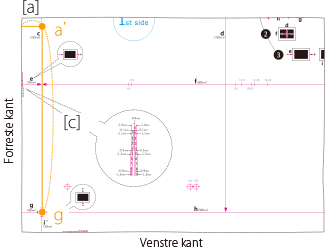
Ændring af printindstillinger i printerdriveren
Hvis du stadig har problemer med fejljustering efter at have fulgt procedurerne i trin 1 og 2, kan du justere billedplaceringen ved at ændre indstillingerne for printjobbet i printdriveren. Den nedenstående procedure er for imagePRESS Server.
Udskrivning af én side på én eller begge sider af papiret
Hvis printresultaterne f.eks. er forskellige fra det, du forventede, som vist nedenfor, kan du bruge følgende procedure til at ændre indstillingerne. Disse indstillinger kan ændres for hvert job.
Det, du ville printe
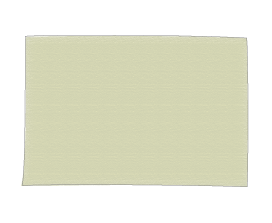
Forside
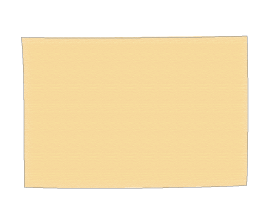
Tilbage
Det, der rent faktisk blev printet
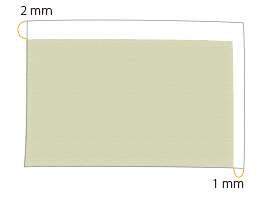
Forside
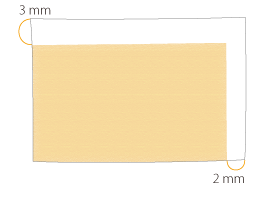
Tilbage
1
Dobbeltklik på jobbet i Command WorkStation på imagePRESS Server.
[Job Properties] vises.
2
Klik på fanen [FINISHING] → vælg [Image shift], og indtast værdien i millimeter (tommer) for at flytte billedet vandret (X-retning) og lodret (Y-retning).
I så fald skal du indtaste værdien for hver retning, som vist nedenfor.
[Front] X: 1,00 mm, Y: 2,00 mm [Back] X: 2,00 mm, Y: 3,00 mm
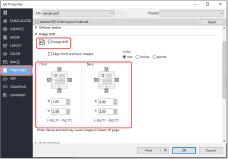
3
Klik på [Print].
Maskinen starter printningen. Tjek den printede side, og bekræft, at fejljusteringsproblemet er løst, og start derefter printning.
Udskrivning af flere side på én eller begge sider af papiret
Hvis printresultaterne f.eks. er forskellige fra det, du forventede, som vist nedenfor, kan du bruge følgende procedure til at ændre indstillingerne. Disse indstillinger kan ændres for hvert job.
Det, du ville printe
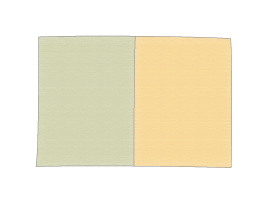
Forside
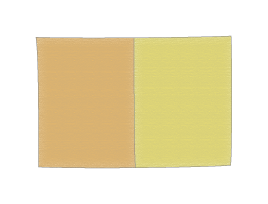
Tilbage
Det, der rent faktisk blev printet
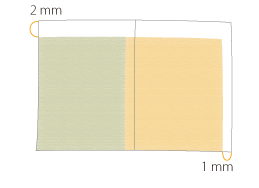
Forside
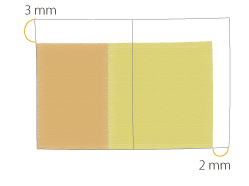
Tilbage
1
Dobbeltklik på jobbet i Command WorkStation på imagePRESS Server.
[Job Properties] vises.
2
Klik på fanen [LAYOUT] → vælg [Normal] → <Short edge binding> for [2-sided printing] og <2> for [Pages per Sheet].
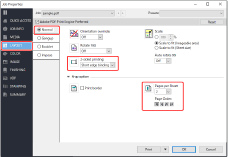
BEMÆRK!
Hvis du vælger [Booklet], men ikke [Normal], kan du ikke vælge [Image shift] i trin 3. Hvis du vil lave et hæfte, skal du printe jobbet og derefter ryghæfte den separat.
3
Klik på fanen [FINISHING] → vælg [Image shift], og indtast værdien i millimeter (tommer) for at flytte billedet vandret (X-retning) og lodret (Y-retning).
I så fald skal du indtaste værdien for hver retning, som vist nedenfor.
[Front] X: 1,00 mm, Y: 2,00 mm [Back] X: 2,00 mm, Y: 3,00 mm
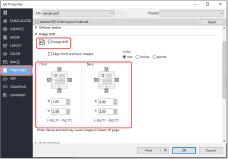
4
Klik på [Print].
Maskinen starter printningen. Tjek den printede side, og bekræft, at fejljusteringsproblemet er løst, og ryghæft derefter hæftet separat, hvis du vil lave et hæfte.
BEMÆRK!
Du kan ikke flytte billedet på hver side, når udskydelsen af billeder er fuldført. De billeder, der er brugt i layoutet på de to sider, bevæges sammen som et enkelt billede.
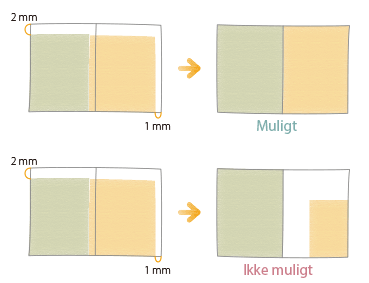
Hvis du valgte [Booklet] i trin 2, kan du flytte billedet mod sidens forkant eller indermargen, som vist i illustrationen herunder. Hvis du vil have flere oplysninger, skal du se følgende.
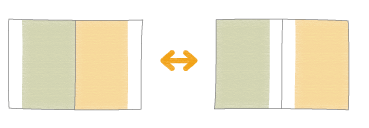
Når registreringsenheden er monteret
Når registreringsenheden er monteret, kan du indstille den til at registrere forskellene mellem printplaceringer, der forekommer ved print af et stort antal sider, og udligne forskellene automatisk.
1
Dobbeltklik på jobbet i Command WorkStation på imagePRESS Server.
[Job Properties] vises.
2
Klik på fanen [IMAGE] → vælg [Image position].
3
Vælg justeringsmetoden.
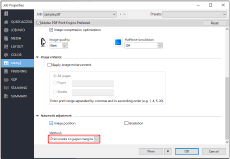
[Print marks on paper margins]

Printplaceringerne rettes via registrering af de markeringer, der er printet på margenerne af et papir, hvorpå et job er printet.
VIGTIGT
Se specifikationerne for printeren og registreringsenheden for at få oplyst den nødvendige bredde af margenerne, hvorpå markeringerne printes.
Automatisk justering udføres ved at scanne papiret, der allerede er printet, med registreringsenheden og ved at gengive scanningsresultatet på de efterfølgende sider. Denne proces gør, at hvis en stak papirer udskiftes med en anden stak, når en papirkilde ændres, eller når der ilægges en ny stak papirer, så kan justeringen, der egner sig til den nye stak papirer, muligvis ikke anvendes hurtigt.
[Insert test charts with marks]

Vælg denne metode, når et papir, hvorpå et job er printet, ikke har tilstrækkeligt med margen.
Printplaceringerne rettes ved at scanne testdiagrammerne til registrering af printplaceringer. Testdiagrammerne indsættes under et printjob efter print af et angivet antal sider.
Printplaceringerne rettes ved at scanne testdiagrammerne til registrering af printplaceringer. Testdiagrammerne indsættes under et printjob efter print af et angivet antal sider.
VIGTIGT
Brug ikke denne funktion sammen med papir, der har logoer eller mønstre allerede trykt på det (fortrykt papir), eller hvis papirarkene er snavsede.
Du skal lægge nok papirark i papirmagasinet for at printe justeringssiderne.
Hvis der opstår papirstop under et job med automatisk justering, printes justeringssiderne muligvis ikke.
BEMÆRK!
Automatisk justering udføres ikke for jobs, du starter ved at afbryde det igangværende job.
Sådanne jobs starter muligvis ikke i de afbrydelsestidsintervaller, du indstiller. Vær opmærksom på, at intervalindstillingen kun er et estimat.
Hvis du vil prioritere nøjagtighed ved at justere afbrydelsesintervallerne, skal du forøge afbrydelseshyppigheden. Det vil dog også kræve flere justeringssider og derfor sænke produktiviteten.
Justeringen er muligvis ikke så effektiv for jobs, hvor flere papirtyper bruges samtidigt.
Konfigurering af printintervallet for testdiagrammerne
1
Tryk på  → [Præferencer] → [Papirindstillinger] → [Administrationsindstillinger for papirtype] → vælg den papirtype, du vil redigere, på listen → tryk på [Detaljer/Redigér] → [Skift] under [Afbrydelsesinterval for Just.side].
→ [Præferencer] → [Papirindstillinger] → [Administrationsindstillinger for papirtype] → vælg den papirtype, du vil redigere, på listen → tryk på [Detaljer/Redigér] → [Skift] under [Afbrydelsesinterval for Just.side].
 → [Præferencer] → [Papirindstillinger] → [Administrationsindstillinger for papirtype] → vælg den papirtype, du vil redigere, på listen → tryk på [Detaljer/Redigér] → [Skift] under [Afbrydelsesinterval for Just.side].
→ [Præferencer] → [Papirindstillinger] → [Administrationsindstillinger for papirtype] → vælg den papirtype, du vil redigere, på listen → tryk på [Detaljer/Redigér] → [Skift] under [Afbrydelsesinterval for Just.side].2
Indstil en værdi mellem 50 og 9999 ark som afbrydelsesintervallet for justeringssider, og tryk derefter på [OK].
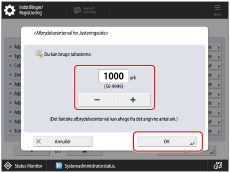
4
Klik på [Print].